Iniciar sesión
Qu'est-ce que Log
Le journal contient des informations chiffrées et des adresses d'index de l'analyse de récupération des données ainsi que des fichiers et dossiers trouvés pendant le processus de récupération. Le journal peut ensuite être utilisé pour démarrer la récupération sans avoir à analyser à nouveau votre support de stockage et ainsi vous faire gagner du temps.
Plus le disque est grand, plus le temps nécessaire au processus d'analyse pour analyser et lire les fichiers de données supprimés et perdus est long. Le temps de sauvegarde du fichier journal augmentera également.
Une fois le processus de numérisation terminé et si l'utilisateur doit arrêter le processus de récupération en raison d'un disque plus grand ou pour d'autres raisons, il a été proposé d'enregistrer tous les répertoires numérisés dans un fichier journal afin que la prochaine fois que le logiciel est utilisé pour la récupération des données, l'utilisateur n'ait pas besoin de refaire la numérisation. L'utilisateur devra charger le fichier journal pour procéder à la récupération à partir des données enregistrées partiellement numérisées.
Avantage du log
- Utile pour les disques durs de grande capacité.
- L'utilisateur souhaite arrêter la récupération en raison d'un facteur de synchronisation.
- Utile lorsque le processus de récupération des données Windows est interrompu.
Enregistrer le journal
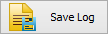
- Cliquez sur le bouton « Enregistrer le journal », une boîte de dialogue apparaît et demande à l'utilisateur de parcourir l'emplacement où le journal des fichiers et dossiers numérisés doit être enregistré.
- Sélectionnez l'emplacement et cliquez sur le bouton Enregistrer.
Journal de chargement
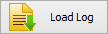
- Cliquez sur le bouton Charger le journal.
- Une boîte de dialogue apparaîtra pour vous demander de sélectionner le fichier journal à partir de l'emplacement enregistré.
- Double-cliquez sur le fichier journal enregistré et en quelques secondes, tous les fichiers numérisés sont chargés dans le logiciel qui devient une analyse active qui s'affiche sur le panneau de gauche.
-
 À propos du logiciel de récupération de données
À propos du logiciel de récupération de données
-
 Comment utiliser la documentation
Comment utiliser la documentation
-
 Pourquoi Pro Data Doctor
Pourquoi Pro Data Doctor
-
 Informations sur le logiciel de récupération de données Windows
Informations sur le logiciel de récupération de données Windows
-
 Informations sur le logiciel de récupération de données NTFS
Informations sur le logiciel de récupération de données NTFS
-
 Informations sur le logiciel de récupération de données FAT
Informations sur le logiciel de récupération de données FAT
-
 Informations sur le logiciel de récupération de données sur clé USB/clé USB
Informations sur le logiciel de récupération de données sur clé USB/clé USB
-
 Informations sur le logiciel de récupération de données sur support amovible
Informations sur le logiciel de récupération de données sur support amovible
-
 Informations sur le logiciel de récupération de données de carte mémoire
Informations sur le logiciel de récupération de données de carte mémoire
-
 Informations sur le logiciel de récupération de données d'appareil photo numérique
Informations sur le logiciel de récupération de données d'appareil photo numérique
-
 Informations sur le logiciel de récupération de photos numériques
Informations sur le logiciel de récupération de photos numériques
-
 Informations sur le logiciel de récupération de données de carte SIM
Informations sur le logiciel de récupération de données de carte SIM
Vous pouvez également utiliser d'autres logiciels
- DDR Professional - Recovery
- Récupération de données Windows NTFS
- Récupération de données de la carte mémoire
- Logiciel de récupération de données de carte SIM
- Logiciel de récupération de données Windows FAT
- Logiciel de données de récupération de Pen Drive
- Récupération de données de caméra numérique
- Récupération de photos numériques
- Récupération de données de supports amovibles
- Logiciel Bulk SMS - Professionnel
- Logiciel Keylogger
- Récupérer le mot de passe Outlook
- MSSQL à MySQL
- MySQL vers MSSQL
- Accès MS à MySQL
- Logiciel de surveillance de site Web

